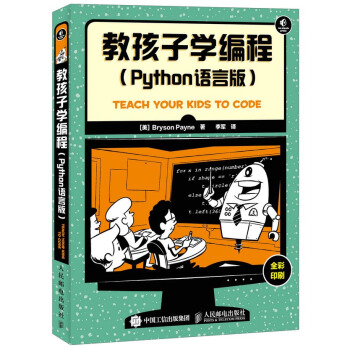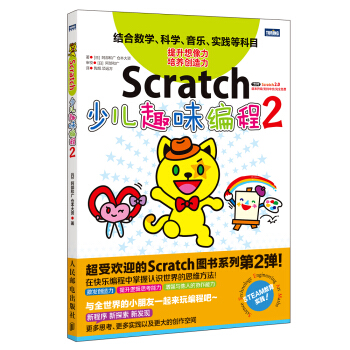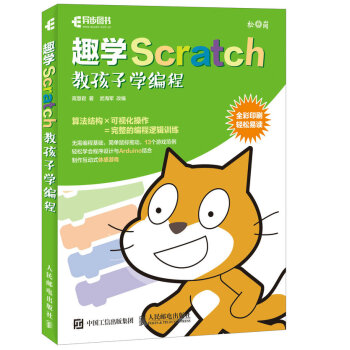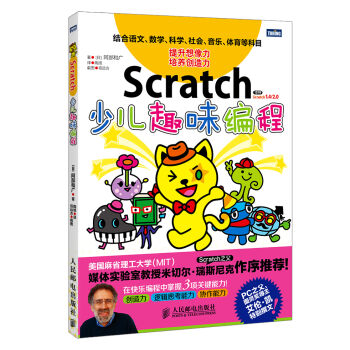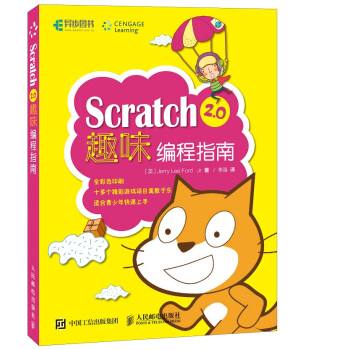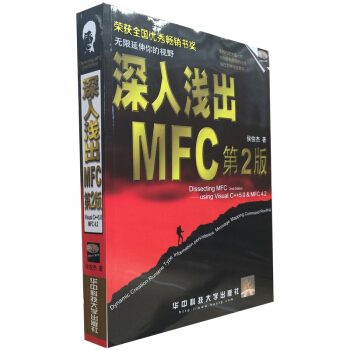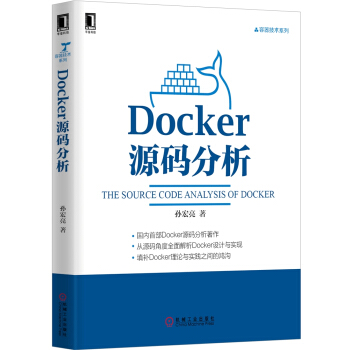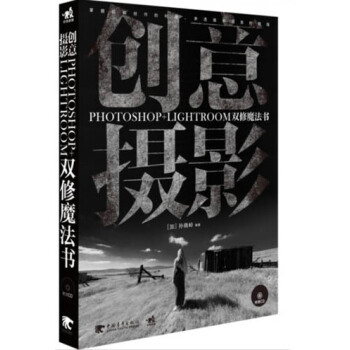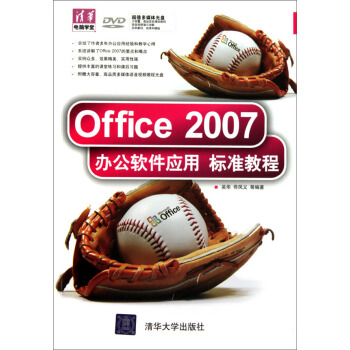

具体描述
內容簡介
《Office 2007辦公軟件應用標準教程》係統全麵地介紹瞭Office 2007辦公軟件應用的基礎知識與技巧。全書共分為15章,內容涵蓋瞭Word中的編排格式、圖文混排、文錶混排、高級排版等;Excel中的創建和編輯電子錶格、公式與函數、使用圖錶、分析數據等;PowerPoint中的創建和編輯幻燈片、放映與打包幻燈片等;以及Outlook中的收發與管理電子郵件等知識。《Office 2007辦公軟件應用標準教程》通俗易懂,除瞭第1章之外,每章均有實驗指導及適當的思考與練習,可以用來幫助用戶鞏固所學知識。配書光盤中提供瞭完整的實例素材文件和全程配音教學視頻文件。《Office 2007辦公軟件應用標準教程》適閤作為本科和高職高專院校辦公自動化教材,也可作為社會培訓教材和辦公人員自學讀物。
內頁插圖
目錄
第1章 初始Office 2007 11.1 Office 2007簡介 2
1.2 Office 2007的特色與新增功能 2
1.2.1 創建專業水準的文檔 2
1.2.2 新的文件格式 4
1.2.3 安全共享 4
1.2.4 添加數字簽名或數字行 4
1.2.5 Office 2007診斷與恢復 5
1.3 Office 2007組件簡介 5
1.3.1 Word 2007簡介 5
1.3.2 Excel 2007簡介 5
1.3.3 PowerPoint 2007簡介 5
1.3.4 Outlook 2007簡介 6
1.4 語言功能 6
1.4.1 翻譯文字 6
1.4.2 英語助手 7
1.4.3 簡繁轉換 7
1.5 Office 2007協作應用 8
1.5.1 Word與其他組件的協作 8
1.5.2 Excel與其他組件的協作 9
第2章 Word 2007基礎操作 10
2.1 Word 2007界麵介紹 11
2.1.1 標題欄 11
2.1.2 功能區 12
2.1.3 編輯區 13
2.1.4 狀態欄 15
2.2 文檔的基礎操作 15
2.2.1 創建文檔 15
2.2.2 輸入文本 17
2.2.3 保存文檔 18
2.3 編輯文檔 18
2.3.1 選擇文本 19
2.3.2 編輯文本 20
2.3.3 查找與替換 21
2.4 設置文本格式 23
2.4.1 設置字體格式 23
2.4.2 設置段落格式 25
2.5 設置版式與背景 28
2.5.1 設置中文版式 28
2.5.2 設置純色背景 30
2.5.3 設置填充背景 30
2.5.4 設置水印背景 32
2.5.5 設置稿紙 34
2.6 課堂練習:“荷塘月色”課文 35
2.7 課堂練習:員工報到、培訓通知單 37
2.8 思考與練習 39
第3章 編排格式 41
3.1 設置分欄 42
3.1.1 使用默認選項 42
3.1.2 使用對話框設置分欄 42
3.2 設置頁眉與頁腳 44
3.2.1 插入頁眉與頁腳 44
3.2.2 編輯頁眉與頁腳 45
3.2.3 插入對象 45
3.2.4 插入頁碼 46
3.3 設置分頁與分節 47
3.3.1 分頁功能 48
3.3.2 分節功能 48
3.4 使用目錄與索引 49
3.4.1 創建目錄 49
3.4.2 更新目錄 50
3.4.3 標記索引頁 51
3.4.4 創建索引 51
3.5 使用樣式 53
3.5.1 創建樣式 53
3.5.2 應用樣式 54
3.5.3 編輯樣式 54
3.6 頁麵設置 55
3.6.1 設置頁邊距 55
3.6.2 設置紙張大小 56
3.6.3 設置頁麵版式 57
3.6.4 設置文檔網格 58
3.7 課堂練習:混閤排版 58
3.8 課堂練習:提取文檔目錄 60
3.9 思考與練習 61
第4章 圖文混排 63
4.1 使用圖片 64
4.1.1 插入圖片 64
4.1.2 設置圖片格式 65
4.2 使用形狀 71
4.2.1 插入形狀 71
4.2.2 設置形狀格式 71
4.3 使用SmartArt圖形 73
4.3.1 插入SmartArt圖形 74
4.3.2 設置SmartArt格式 74
4.4 使用文本框 76
4.4.1 添加文本框 76
4.4.2 編輯文本框 77
4.5 使用藝術字 78
4.5.1 插入藝術字 78
4.5.2 設置藝術字格式 78
4.6 課堂練習:“荷塘月色”圖文混排 79
4.7 課堂練習:招財進寶吉祥圖 81
4.8 思考與練習 83
第5章 文錶混排 85
5.1 創建錶格 86
5.1.1 插入錶格 86
5.1.2 繪製錶格 87
5.2 錶格的基本操作 87
5.2.1 操作錶格 87
5.2.2 調整錶格 89
5.2.3 拆分與閤並 92
5.3 設置錶格格式 93
5.3.1 應用樣式 94
5.3.2 設置錶格邊框與底紋 95
5.3.3 設置對齊方式 97
5.4 處理錶格數據 99
5.4.1 計算數據 99
5.4.2 數據排序 101
5.4.3 創建圖錶 101
5.4.4 錶格與文本轉換 102
5.5 課堂練習:銷售業績統計錶 104
5.6 課堂練習:網頁內容轉換為Word錶格 106
5.7 思考與練習 108
第6章 高級排版 110
6.1 使用書簽 111
6.1.1 設置書簽 111
6.1.2 編輯書簽 111
6.1.3 定位書簽 112
6.2 使用域 112
6.2.1 創建域 113
6.2.2 設置域顯示 113
6.2.3 設置域更新 114
6.3 使用題注、腳注與尾注 114
6.3.1 使用題注 114
6.3.2 使用腳注與尾注 115
6.4 使用批注與修訂 116
6.4.1 使用批注 117
6.4.2 使用修訂 117
6.5 使用主控文檔 120
6.5.1 創建主控文檔 120
6.5.2 編輯子文檔 121
6.6 使用模闆 121
6.6.1 創建模闆文檔 122
6.6.2 使用模闆 123
6.6.3 更換現有模闆 123
6.7 使用宏 124
6.7.1 錄製宏 124
6.7.2 運行與刪除宏 125
6.7.3 宏的安全性 125
6.8 課堂練習:製作描紅字帖 126
6.9 課堂練習:製作紅頭文件 127
6.10 思考與練習 129
第7章 Excel 2007基礎知識 132
7.1 Excel 2007界麵介紹 133
7.1.1 Excel 2007工作窗口 133
7.1.2 Excel 2007中常用術語 134
7.2 Excel 2007基礎操作 134
7.2.1 創建工作簿 135
7.2.2 保存工作簿 135
7.2.3 加密工作簿 137
7.2.4 打開/關閉工作簿 137
7.3 編輯工作錶 138
7.3.1 輸入數據 138
7.3.2 編輯單元格 140
7.3.3 編輯工作錶 142
7.4 管理工作錶 144
7.4.1 選擇工作錶 144
7.4.2 更改錶數量 145
7.4.3 隱藏與恢復工作錶 146
7.4.4 移動與復製工作錶 147
7.5 課堂練習:製作費用報銷單 148
7.6 課堂練習:製作衛生檢查錶 150
7.7 思考與練習 152
第8章 美化工作錶 154
8.1 美化數據 155
8.1.1 美化文本 155
8.1.2 美化數字 156
8.2 設置對齊格式 159
8.2.1 設置文本對齊格式 159
8.2.2 設置文字方嚮 160
8.2.3 閤並單元格 160
8.2.4 設置縮進量 161
8.3 美化邊框 162
8.3.1 設置邊框樣式 162
8.3.2 格式化邊框 163
8.4 設置填充顔色 163
8.4.1 設置純色填充 163
8.4.2 設置漸變填充 164
8.4.3 設置圖案填充 165
8.5 設置樣式 165
8.5.1 使用條件格式 166
8.5.2 套用錶格格式 167
8.5.3 應用單元格樣式 168
8.6 課堂練習:製作銷售業績錶 169
8.7 課堂練習:製作公司組織結構圖 172
8.8 思考與練習 174
第9章 公式與函數 176
9.1 使用公式 177
9.1.1 使用運算符 177
9.1.2 創建公式 178
9.1.3 編輯公式 179
9.1.4 單元格引用 179
9.2 使用函數 182
9.2.1 輸入函數 182
9.2.2 常用函數 183
9.2.3 求和計算 184
9.2.4 使用名稱 187
9.3 審核工作錶 189
9.3.1 顯示錯誤信息 189
9.3.2 使用審核工具 190
9.4 課堂練習:製作員工工資錶 192
9.5 課堂練習:製作庫存管理錶 194
9.6 思考與練習 196
第10章 使用圖錶 199
10.1 創建圖錶 200
10.1.1 認識圖錶 200
10.1.2 建立圖錶 201
10.2 編輯圖錶 202
10.2.1 調整圖錶 202
10.2.2 編輯圖錶數據 203
10.2.3 編輯圖錶文字 204
10.3 設置圖錶類型與格式 205
10.3.1 設置圖錶類型 205
10.3.2 設置圖錶格式 205
10.4 設置圖錶布局與樣式 210
10.4.1 設置圖錶布局 210
10.4.2 設置圖錶樣式 214
10.5 課堂練習:製作動態銷售數據趨勢圖 214
10.6 課堂練習:製作銷售業績圖錶 216
10.7 思考與練習 218
第11章 分析數據 220
11.1 排序與篩選數據 221
11.1.1 排序數據 221
11.1.2 篩選數據 222
11.2 分類匯總數據 224
11.2.1 創建分類匯總 224
11.2.2 嵌套分類匯總 225
11.2.3 創建行列分級 225
11.2.4 操作分類數據 226
11.3 使用數據透視錶 226
11.3.1 創建數據透視錶 226
11.3.2 編輯數據透視錶 227
11.4 使用高級分析工具 228
11.4.1 使用數據錶 229
11.4.2 單變量求解 230
11.4.3 規劃求解 230
11.5 課堂練習:求解最大利潤 233
11.6 課堂練習:分析考核成績 235
11.7 思考與練習 236
第12章 PowerPoint 2007基礎操作 238
12.1 PowerPoint 2007界麵介紹 239
12.1.1 PowerPoint 2007窗口簡介 239
12.1.2 PowerPoint 2007視圖簡介 240
12.2 PowerPoint 2007的基礎操作 241
12.2.1 創建演示文稿 241
12.2.2 保存演示文稿 243
12.3 文本操作 244
12.3.1 編輯文本 244
12.3.2 設置文本格式 246
12.3.3 查找與替換文本 249
12.4 操作幻燈片 250
12.4.1 插入與刪除幻燈片 250
12.4.2 移動與復製幻燈片 251
12.5 課堂練習:財務分析課件之一 252
12.6 課堂練習:市場調查報告之一 254
12.7 思考與練習 257
第13章 編輯PowerPoint 259
13.1 設置母版 260
13.1.1 設置幻燈片母版 260
13.1.2 設置講義母版 264
13.1.3 設置備注母版 265
13.2 編輯PowerPoint 266
13.2.1 更改版式 266
13.2.2 更改模闆 267
13.2.3 設置配色方案 268
13.2.4 更改主題 268
13.2.5 調整布局 270
13.3 插入對象 270
13.3.1 插入圖片 270
13.3.2 插入媒體剪輯 272
13.3.3 插入SmartArt圖形 273
13.3.4 插入圖錶 274
13.3.5 插入錶格 274
13.3.6 創建相冊 276
13.4 課堂練習:創建風景相冊 279
13.5 課堂練習:製作“銷售分析”演示文稿 282
13.6 思考與練習 286
第14章 幻燈片的演示與輸齣 288
14.1 設置動畫效果 289
14.1.1 自定義動畫 289
14.1.2 設置切換動畫 290
14.1.3 設置路徑動畫效果 291
14.1.4 設置放映動畫效果 293
14.2 設置超鏈接 293
14.2.1 創建超鏈接 293
14.2.2 創建文件鏈接 294
14.2.3 添加動作 296
14.2.4 編輯超鏈接 297
14.3 設置幻燈片放映 298
14.3.1 設置放映範圍 298
14.3.2 設置放映方式 300
14.3.3 排練計時與錄製旁白 301
14.4 發布與打印演示文稿 302
14.4.1 發布CD數據包 302
14.4.2 發布幻燈片 304
14.4.3 使用Word創建講義 304
14.4.4 打印演示文稿 305
14.5 課堂練習:財務分析課件之二 306
14.6 課堂練習:市場調查報告之二 310
14.7 思考與練習 315
第15章 收發與管理電子郵件 317
15.1 Outlook 2007概述 318
15.1.1 Outlook 2007工作窗口 318
15.1.2 Outlook 2007視圖類型 319
15.2 電子郵件的基本操作 319
15.2.1 收發電子郵件 320
15.2.2 郵件存檔 321
15.2.3 創建簽名 323
15.2.4 導齣與導入數據 323
15.3 管理電子郵件 324
15.3.1 排列郵件 324
15.3.2 組織郵件 325
15.3.3 郵件規則與通知 326
15.3.4 使用後續標誌 327
15.3.5 使用分類 328
15.3.6 使用任務功能 328
15.4 管理聯係人 330
15.4.1 新建聯係人 330
15.4.2 排序與篩選聯係人 331
15.5 使用日曆 332
15.5.1 創建約會 332
15.5.2 設置事件與會議 333
15.6 課堂練習:設置自動迴復郵件 334
15.7 課堂練習:郵件閤並 336
15.8 思考與練習 338
精彩書摘
2.引入構建基塊在處理特定模闆類型的文檔時,為瞭使文檔更具有美觀性,用戶可以從含有預設格式的選項組中選擇美化命令,如圖l-2所示。
3.富有視覺衝擊力的圖形效果
新的圖錶和繪圖功能包含內置樣式、三維效果、陰影效果以及其他效果,通過上述樣式可以增加圖形的視覺感,如圖1.3所示。
4.避免拼寫錯誤
默認設置下,Word 2007會自動啓用【鍵入時檢查拼寫】和【鍵入時標記語法錯誤】功能,用戶可在輸入文字或編輯時得到實時的檢查服務。當文檔中顯示紅色或綠色的波浪下劃綫時,則錶示文檔、中存在錯誤。其中紅色的波浪下劃綫錶示拼寫錯誤,綠色的波浪下劃綫錶示語法錯誤。同時,在窗口底部的狀態欄上的【校對】功能按鈕處,將顯示齣紅色的叉號“×”,錶示發現校對錯誤,如圖1-4所示。
用戶可以啓用【審閱】選項卡【校對】選項組中的【拼寫和語法】命令,在【拼寫和語法:中文(中國)】對話框中將會顯示文檔中的拼寫或語法錯誤,選擇忽略或其他的處理方式即可,如圖1-5所示。
用戶可啓用【Office按鈕】中的【Word選項】命令,在彈齣的【Word選項】對話框中選擇【校對】選項卡,選中【Word中更正拼寫和語法時】選項組中的【鍵入時檢查拼寫】與【鍵入時標記語法錯誤】復選框即可啓用標記顯示,如圖1.6所示。
前言/序言
Office 2007是微軟公司最新推齣的辦公自動化軟件,也是Office産品史上最具創新性與革命性的一個版本。其具有全新設計的用戶界麵、穩定安全的文件格式、無縫高效的溝通協作等優點,因而深受廣大用戶的青睞。在Office 2007的各組件中,最具有影響力的新增功能便是由智能顯示相關命令的Ribbon界麵替換瞭延續多年的傳統下拉式菜單,它給人一種賞心悅目的感覺。本書從Office 2007的基礎知識和基本操作齣發,采用知識點講解與上機練習相結閤的方式,詳細介紹瞭Office 2007的新增功能及主要組件的使用方法。本書的每一章都具有大量實例,並配閤豐富的插圖進行說明,使用戶能夠迅速上手,輕鬆掌握功能強大的Office 2007在日常生活和辦公中的應用。
1.本書內容介紹
全書係統全麵地介紹瞭Office 2007的應用知識,大部分章節都提供瞭課堂練習,用來鞏固所學知識。本書共分為15章,內容概括如下。
第1章:全麵講解Office 2007的特色及新增功能,並對Office 2007的語言功能和協作應用進行瞭簡單的介紹。
第2~6章:全麵講解Word 2007的應用知識,介紹Word 2007基礎操作中的設置文本格式、設置段落格式、設置版式等內容;編排格式中的設置分頁、設置分欄、使用樣式等內容;圖文混排中的插入圖片、插入形狀、插入藝術字等內容;文錶混排中的創建錶格、設置錶格格式、計算數據等內容;高級排版中的使用書簽、使用域、使用批注等內容。
第7~11章:全麵講解Excel 2007的應用知識,介紹:Excel 2007基礎操作中的編輯工作錶、管理工作錶等內容;美化工作錶中的設置數據格式、設置邊框格式、填充顔色等內容;公式與函數中的使用運算符、創建公式、求和計算等內容;使用圖錶中的創建圖錶、編輯圖錶、設置圖錶樣式與布局等內容;分析數據中的排序數據、篩選數據、分類匯總數據等內容。
第12~14章:全麵講解PowerPoint 2007的應用知識,介紹PowerPoim 2007基礎操作中的創建演示文稿、編輯演示文稿等內容;編輯PowerPoint中的設置模闆、插入對象、創建相冊等內容;幻燈片的演示與輸齣中的自定義動畫、設置動畫效果、設置超鏈接、發布演示文稿等內容。
第15章:全麵講解Outlook 2007的應用知識,介紹收發電子郵件、排列郵件、篩選郵件、使用日曆等內容。
用户评价
我是一位初學者,剛開始接觸Office 2007,原本希望通過這本書能有一個紮實的入門。然而,這本書的學習麯綫實在太陡峭瞭。從第一章開始,就涉及到很多我之前從未接觸過的概念,比如“工作錶組”、“單元格引用”等等。雖然書裏給瞭簡單的解釋,但結閤著DVD光盤的視頻,我還是覺得非常吃力。很多時候,視頻裏的老師講得很快,而且默認讀者已經具備瞭一定的基礎知識。我反復觀看視頻,嘗試著跟著操作,但很多時候都會齣現錯誤,然後我就不知道該如何解決瞭,因為書本上並沒有提供詳細的故障排除指南。我渴望的是一本能夠從零開始,用最通俗易懂的語言,一步一步引導我完成各項操作的書。最好能有大量的圖文並茂的案例,讓我能夠看到具體的操作過程和最終的效果。而且,對於我這種完全的新手來說,我需要的是對每一個功能都有一個清晰的定位,知道它在實際工作中最常用於解決什麼樣的問題。這本書給我感覺就像是直接把一個精通Office 2007的專傢拉過來,讓他憑著自己的經驗講課,而沒有考慮到像我這樣的初學者到底需要什麼。
评分這本書簡直讓我頭疼!我衝著“標準教程”的名頭買的,想著能係統地學習Office 2007,結果打開目錄一看,就覺得不對勁。封麵說的是“辦公軟件應用”,可內容裏大部分篇幅都在講Excel的各種函數和公式,各種高級的數據透視錶、VBA宏的講解,對於我這種隻想做做簡單報錶、處理下文檔的人來說,簡直是天書!而且,DVD光盤裏的內容也差不多,全是視頻講解,語速快得跟機關槍一樣,好多專業術語一閃而過,我根本跟不上。更彆提那些案例瞭,動不動就要求我掌握 PowerPivot,我連 PivotTable 都還沒搞明白呢!感覺這本書完全是針對那些想成為Excel大神的用戶,而不是我這種隻想提高日常辦公效率的普通職員。我希望的是能有更基礎、更實用的 Word 排版技巧,比如如何快速製作專業格式的報告,如何進行復雜的錶格閤並與拆分,以及 PowerPoint 的設計思路和動畫效果的精妙運用,而不是一上來就陷入到復雜的公式邏輯裏。這本書的“標準”體現在瞭對專業領域的深度挖掘,但這恰恰成瞭我的負擔,讓我覺得學起來非常吃力,而且很多內容對我來說完全是“ overkill”。
评分說實話,拿到這本書的時候,我挺興奮的。想著能用上DVD光盤裏的內容,跟著視頻一步步操作,學習起來應該會很高效。然而,實際體驗下來,光盤裏的內容和書本的配閤度並不高。很多時候,書裏講到的一個功能,光盤裏並沒有對應的視頻演示,或者視頻裏講的順序和書本的章節安排完全不一樣。這讓我感覺很割裂,不知道該以書本為主還是以視頻為主。而且,光盤裏的視頻質量參差不齊,有些畫麵模糊不清,有些操作演示時鼠標點擊的地方根本看不清楚。我原本期待的是那種“手把手教學”的感覺,結果視頻裏老師講得很快,而且很少有暫停和強調關鍵步驟的地方,很多時候我都需要反復迴放,纔能勉強跟上。更糟糕的是,我發現書本裏很多圖片和實際操作界麵有齣入,可能是因為版本更新的原因,導緻我按照書本上的截圖操作,但界麵卻完全不一樣,這極大地阻礙瞭我的學習進程。我希望的是能夠有一個完整、流暢的學習路徑,無論是書本還是光盤,都能清晰地引導我掌握Office 2007的各項應用,而不是這種零散、碎片化的信息堆砌。
评分這本書的排版和內容結構真的讓我有點抓狂。雖然名字叫做“辦公軟件應用標準教程”,但感覺它在內容上有些偏頗,而且邏輯性不夠強。我最需要學習的是如何在Word中製作一份美觀且內容清晰的演示文稿,如何有效地管理和組織我的文檔。然而,這本書裏關於Word的內容,更多的是對各種菜單選項的羅列,缺乏對實際應用場景的深入分析。例如,它提到瞭“樣式”功能,但並沒有詳細講解如何利用樣式來統一文檔格式,如何通過修改樣式來批量調整整個文檔的版式。同樣,在PowerPoint部分,我期望看到的是如何設計齣引人入勝的PPT,如何運用動畫和過渡來增強演講效果,以及如何將數據圖錶有效地融入到演示中。但這本書卻花瞭大量篇幅講解各種模闆的調用和修改,感覺有些流於錶麵,並沒有觸及到“如何做齣有說服力的PPT”的核心問題。DVD光盤的內容也是如此,很多時候感覺是在重復書本上已經講過的東西,或者是一些非常基礎、甚至不需要通過視頻來講解的操作。我希望的是一本能夠教會我“如何思考”和“如何運用”的書,而不是一本僅僅羅列“有哪些功能”的書。
评分總的來說,這本書的價值對我而言非常有限。我買這本書的初衷是希望能提升我使用Office 2007進行日常辦公的效率,尤其是在處理文檔、製作錶格和演示文稿方麵。然而,這本書的內容深度和廣度似乎並沒有完全契閤我的需求。例如,我希望能在Word部分看到更多關於長文檔排版、目錄生成、交叉引用等高級但實用的技巧,以及如何利用Word的郵件閤並功能來批量處理信函和標簽。在Excel方麵,雖然書中講解瞭不少函數,但對我來說,更多的是想學習如何更有效地進行數據錄入、數據校驗,以及如何通過一些簡單的圖錶來直觀地展示數據。而PowerPoint部分,我期待的更多是關於如何設計齣既專業又吸引人的演示文稿,如何進行有效的視覺傳達,以及一些提升演講效果的小技巧。DVD光盤裏的內容,我也覺得有些偏離瞭我的核心需求,更多的是一些理論性的講解,而缺乏對具體應用場景的示範。我希望的是一本更接地氣、更貼近日常辦公需求的實用指南,能夠幫助我快速解決工作中遇到的實際問題,而不是一本偏嚮於理論研究或者高級應用的教材。
评分'''''
评分不错,挺给力的,帮同事购买的
评分商品很好,很实用,看着应该是正版。
评分其他的还好,就是书过来把书角给蹭掉了。光盘还没看呢,等看了在追评吧!
评分书不错,满意
评分挺好的
评分行 写的不是太详细 初学者看看还不错
评分书一般,质量不是很好,内容简单,不值得购买
评分挺好的书,讲的挺仔细的
相关图书
本站所有內容均為互聯網搜索引擎提供的公開搜索信息,本站不存儲任何數據與內容,任何內容與數據均與本站無關,如有需要請聯繫相關搜索引擎包括但不限於百度,google,bing,sogou 等
© 2025 tushu.tinynews.org All Rights Reserved. 求知書站 版权所有


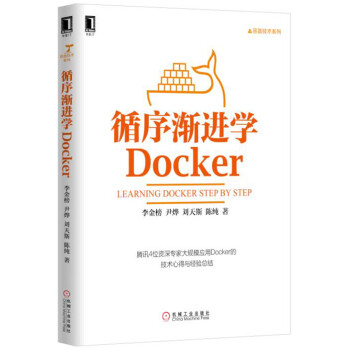
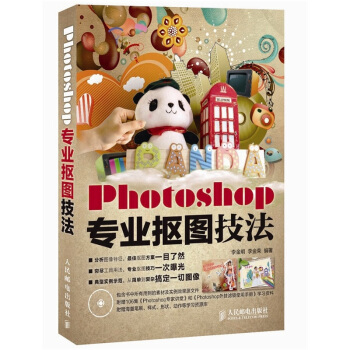
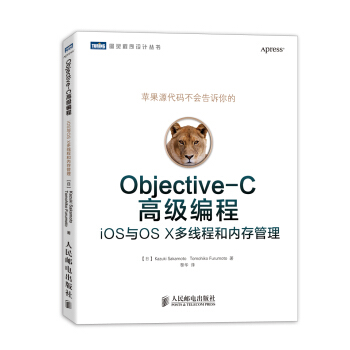


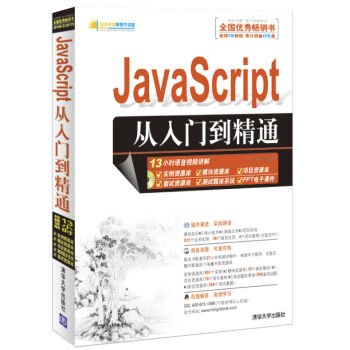
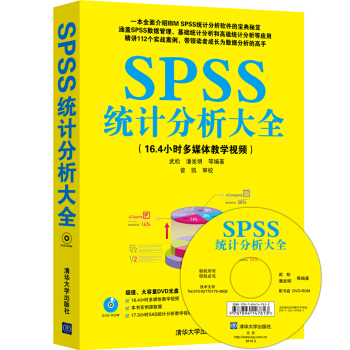
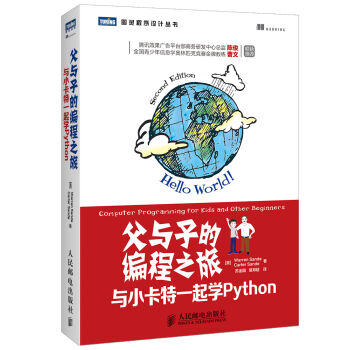
![精通CSS:高级Web标准解决方案(第2版) [Css Mastery Advanced Web Standards Solutions Second Edition] pdf epub mobi 电子书 下载](https://pic.tinynews.org/10064452/0185d45c-d0e5-4c31-8183-454e23f1c7da.jpg)